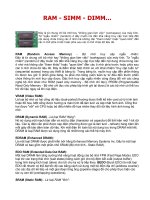Gỡ bỏ password của máy tinh khi không vào được window
Bạn đang xem bản rút gọn của tài liệu. Xem và tải ngay bản đầy đủ của tài liệu tại đây (67.83 KB, 1 trang )
Gỡ bỏ Password của máy tính khi không vào được
Window !
Nếu máy tính để bàn cài Pass của Main chỉ cần mở máy tháo Pin ra là OK.
Nếu là Pass của Win :
Cách 1 : bạn vào safemode trong máy của bạn ( thông thường ấn F8 trước khi
vào windows - nghĩa là sau khi bạn ấn nút khởi động ), sau đó zô Control panel trong
windows ( ở phần safemode ) , tiếp tục zô phần account user , và delete cái password nà
ổn ;)
Cách 2: nếu bạn dùng tool trong Hirent's Boot CD
Đó là sử dụng phần mềm “ACTIVE PASSWORD CHANGER 3.0” có trong các đĩa
Hiren’boot hiện nay.
Các bước thực hiện như sau:
1. Chọn boot máy tính từ CD
2. Cho đĩa Hiren’boot vào và khởi động boot máy tính từ CD để vào chương trình
Hiren’boot
3. Trong menu của Hire’boot chọn NEXT…
4. Chọn mục Password & Registry Tools, chọn “ACTIVE PASSWORD CHANGER 3.0”
5. Bạn chọn ổ đĩa chứa hệ điều hành. Thường thì windows XP lưu Password của các user
trong thư mục có tên là SAM có đường dẫn như sau:
WINDOWS\SYSTEM32\CONFIG\SAM. Do đó bạn nên chọn ngay ổ đĩa có chứa hệ
điều hành cho chương trình tìm ra file này cho nhanh.
6. Sau khi chương trình ra file SAM có đường dẫn như trên thì bạn nhấn ENTER để tiếp
tục
7. Kế tiếp sẽ xuất hiện bảng danh sách các user có trong Windows, muốn xóa password
của user nào thì chỉ cần chọn user đó. Bạn chọn user ADMINISTRATOR
8. Trong bảng kế tiếp sẽ có nhiều lựa chọn đối với user mà bạn muốn xóa password. Bạn
đánh dấu check vào mục “CLEAR THIS USER’S PASSWORD
9. Sau đó nhấn Y (YES) để SAVE and EXIT
10. Nhấn ESC để thoát khỏi chương trình
11. Khởi động lại Windows, đăng nhập với tài khoản Administrator với password là
password trắng
Phương pháp của tôi trình bày chủ yếu là xóa đi password của administrator mà vì một lý
do gì đó mà bạn quên đi nên không thể đăng nhập được hệ thống.